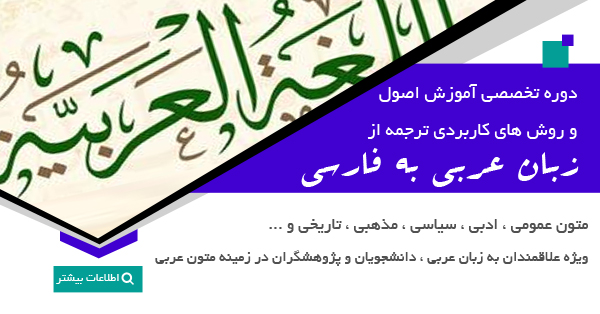از سال 1401 و برای سنجش سلامت جسمانی و آمادگی تحصیلی دانش آموزان ورودی پایه اول ابتدایی و نوآموزان بدو ورود به پیش دبستان در سال تحصیلی جدید، سامانه جدید سنجش در نشانی وب sanjesh.healthehr.ir راه اندازی شده است. در این مطلب مراحل نوبت گیری دانش آموزان در سامانه سنجش بدو ورود به صورت گام به گام و نیز در قالب یک فیلم آموزشی بیان شده است.
لازم به ذکر است پس از مدتی از آغاز به کار سامانه سنجش، تغییراتی در ظاهر سایت sanjesh.healthehr.ir رخ داده است ولیکن کلیت مراحل به همین صورتی است که در این فیلم آموزشی و راهنمای مرحله به مرحله توضیح داده شده است.
مراحل نوبت گیری دانش آموزان در سامانه سنجش سلامت sanjesh.healthehr.ir
1 – ورود به سامانه سنجش دانش آموزان
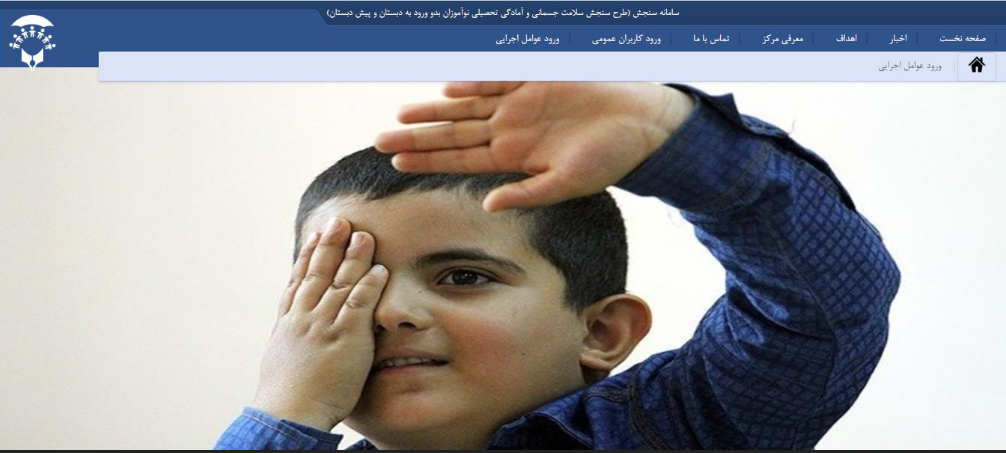
جهت ورود به سامانه به آدرس https://sanjesh.healthehr.ir را در مرورگر وب خود باز کنید یا روی این لینک کلیک کنید.
توجه به این نکته ضروری است که ممکن است در زمان ورود به سامانه سنجش، به دلیل منقضی شدن گواهی امنیتی ssl این سایت با پیغام خطایی نظیر تصویر زیر مواجه شوید:
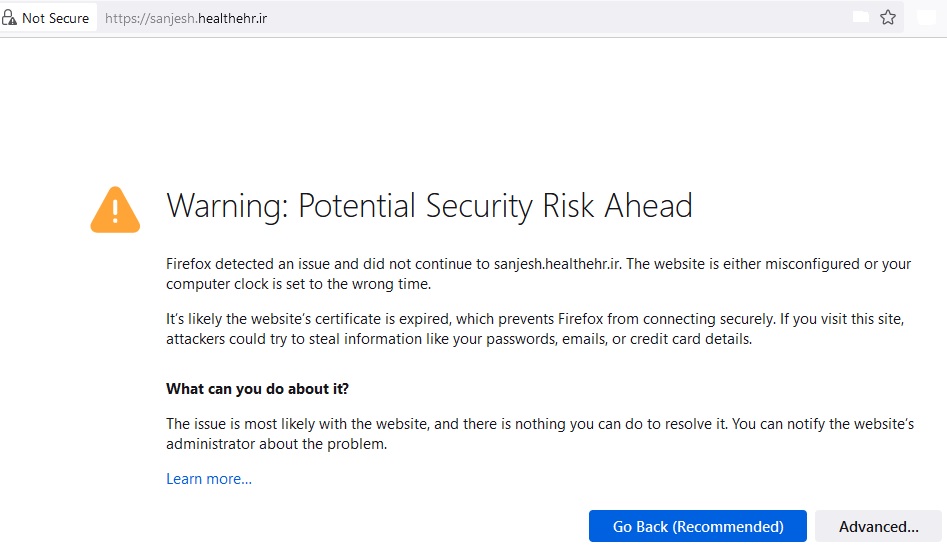
در این صورت برای رفع این خطا اگر از مرورگر فایرفاکس استفاده می کنید ابتدای روی دکمه Advanced کلیک کرده و در کادر باز شده روی Accept the Risk and Continue کلیک کنید تا سایت به راحتی برای شما باز شود.
در صورتی که از مرورگر گوگل کروم استفاده می کنید می توانید موقتاً تاریخ کامپیوتر خود را به چند ماه قبل تغییر دهید تا بتوانید سایت سامانه سنجش را باز کنید.
2 – انتخاب گزینه ورود عوامل اجرایی
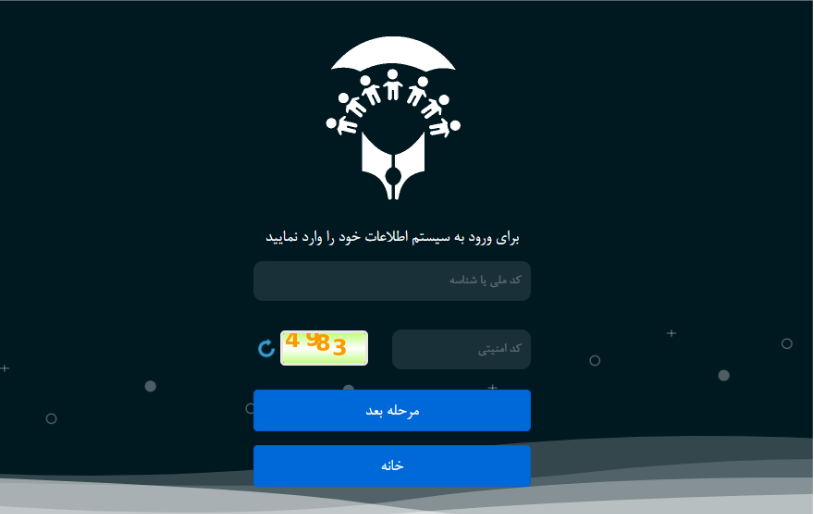
توجه کنید که در تغییرات ظاهری جدید سامانه سنجش در بدو ورود به سایت فرم ورود به سامانه نمایش داده می شود.
3 – ورود کد ملی مدیر مدرسه
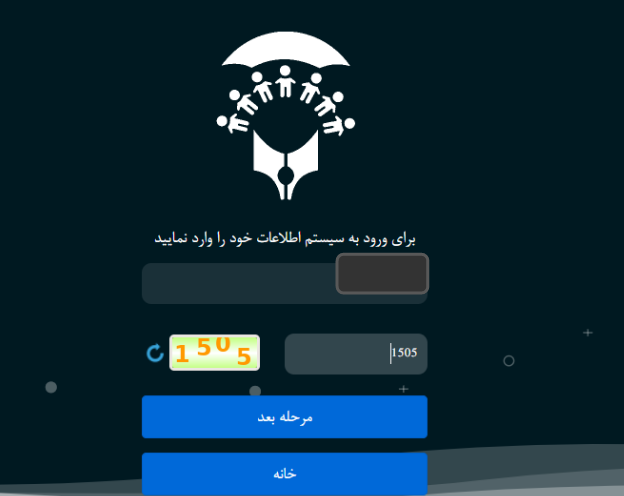
کد ملی مدیر مدرسه (یا شناسه کاربری) و کد امنیتی نشان داده شده را تایپ کرده و روی دکمه مرحله بعد کلیک کنید.
4 – انتخاب نقش و ورود کلمه عبور
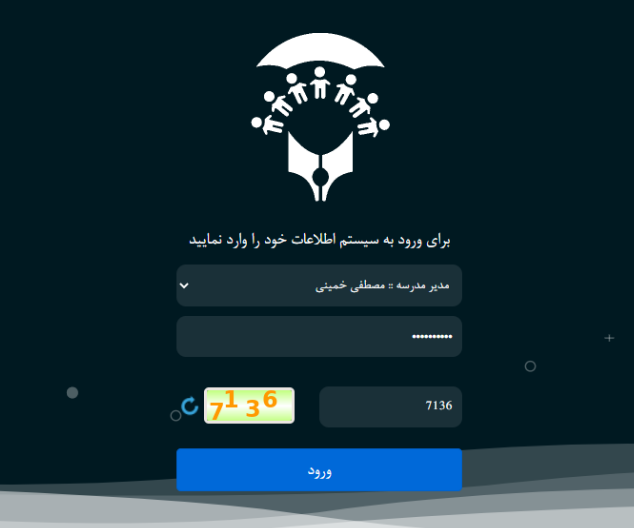
در این مرحله باید نقش مدیر مدرسه را انتخاب کنید و رمز عبور را وارد نموده و کد امنیتی جدید را تایپ کنید.
توجه داشته باشید که رمز ورود به شکل پیش فرض همان کد ملی مدیر مدرسه است. همچنین انتخاب نقش «مدیر مدرسه» با نام صحیح مدرسه مورد تأکید است.
5 – تغییر رمز عبور پیش فرض
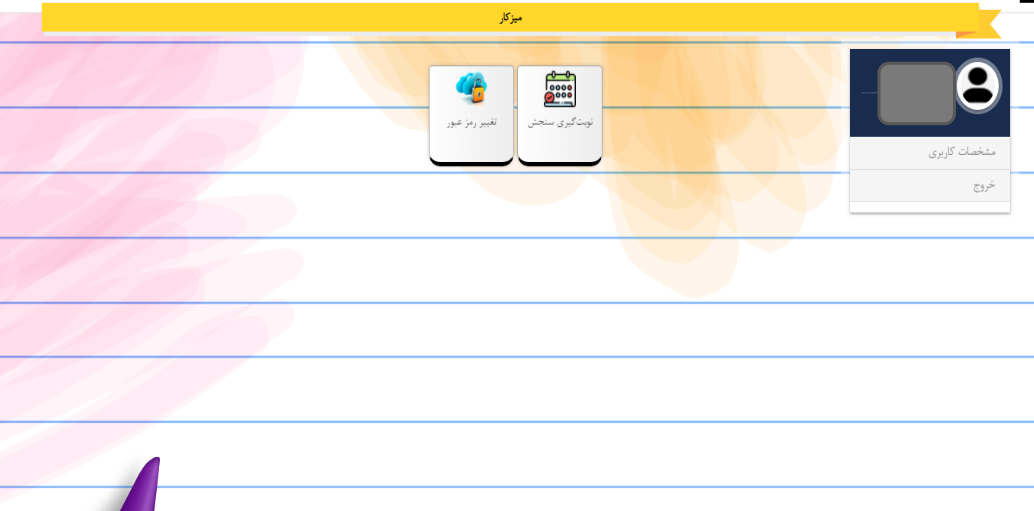
پس از ورود به میز کار، از گزینه تغییر رمز عبور برای تغییر کلمه عبور مدیر مدرسه از کد ملی به رمز جدید و دلخواه استفاده کنید.
6 – ورود به بخش نوبت گیری سنجش
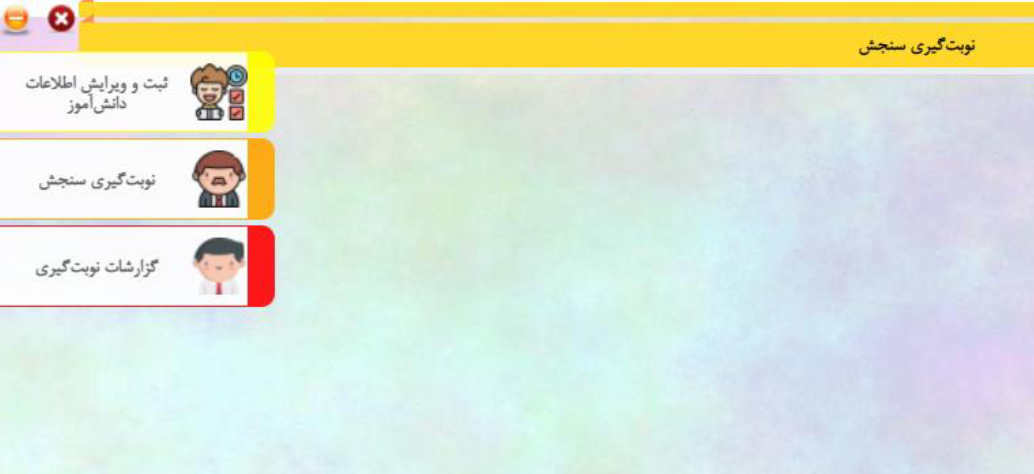
در میز کار، با انتخاب گزینه نوبت گیری سنجش وارد صفحه جدید شده و اقدامات لازم در خصوص ثبت اطلاعات نوآموز و نوبت گیری سنجش انجام می شود. در مراحل بعد جزئیات این کار شرح داده می شود.
7 – ورود به بخش ثبت و ویرایش اطلاعات دانش آموز
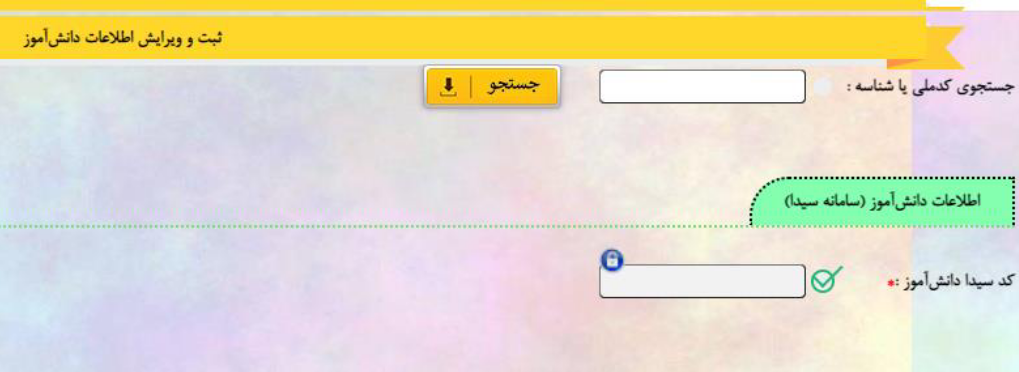
اولین گام در نوبت گیری دانش آموزان، انتخاب گزینه ثبت و ویرایش اطلاعات دانش آموز بوده که با درج شماره ملی و انتخاب گزینه جستجو، اطلاعات ثبت شده نوآموز در سامانه سیدا، در سامانه سنجش بازخوانی می گردد.
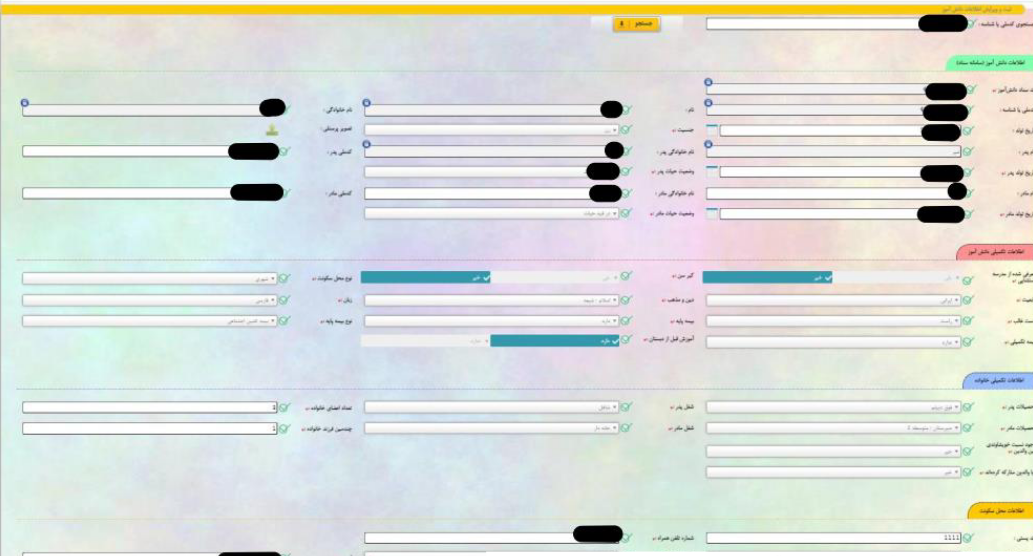
بعد از تکمیل اطلاعات و فشار دکمه ذخیره در صورت انجام صحیح مراجل پیام زیر را مشاهده خواهید کرد:
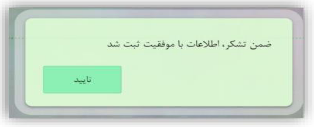
8 – ورود به بخش نوبت گیری سنجش

پس از ثبت و ویرایش اطلاعات نوآموزان، گزینه نوبت گیری سنجش جهت انجام نوبت گیری را انتخاب و شماره ملی دانش آموز را جستجو نمایید.
9 – انتخاب نوع خدمت
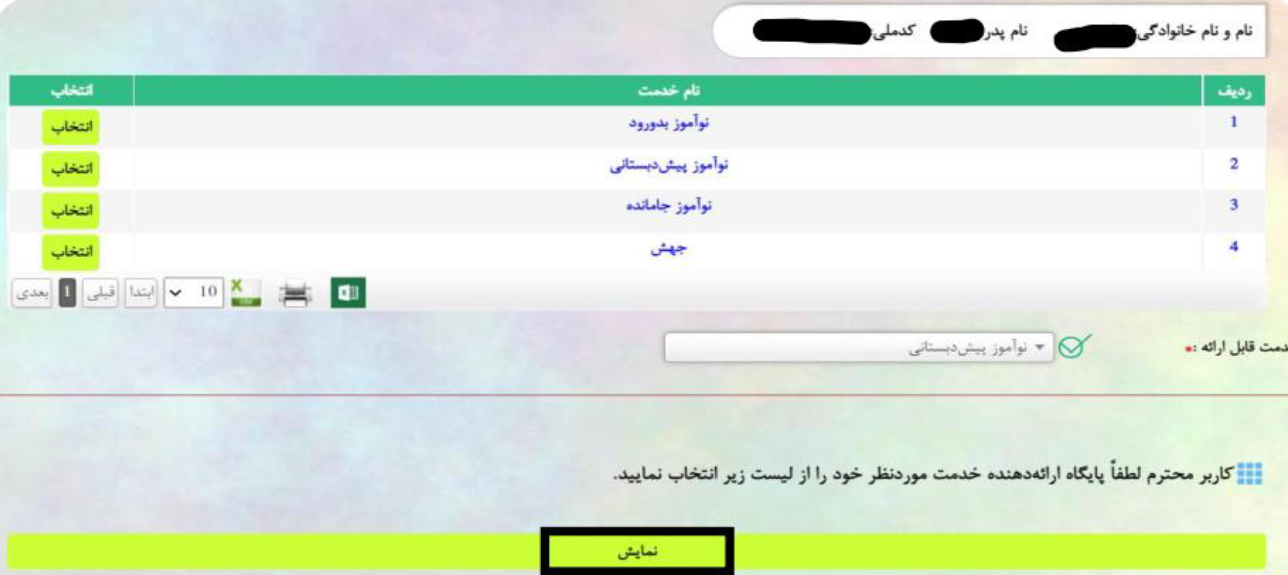
پس از جستجوی شماره ملی دانش آموز، تصویر فوق مشاهده خواهد شد که باید یکی از گزینه های موجود برای نام خدمت (نوآموز بدو ورود / نوآموز پیش دبستانی / نوآموز جامانده / جهش) با توجه به شرایط دانش آموز انتخاب شود.
10 – تعیین پایگاه محل سنجش نوآموز
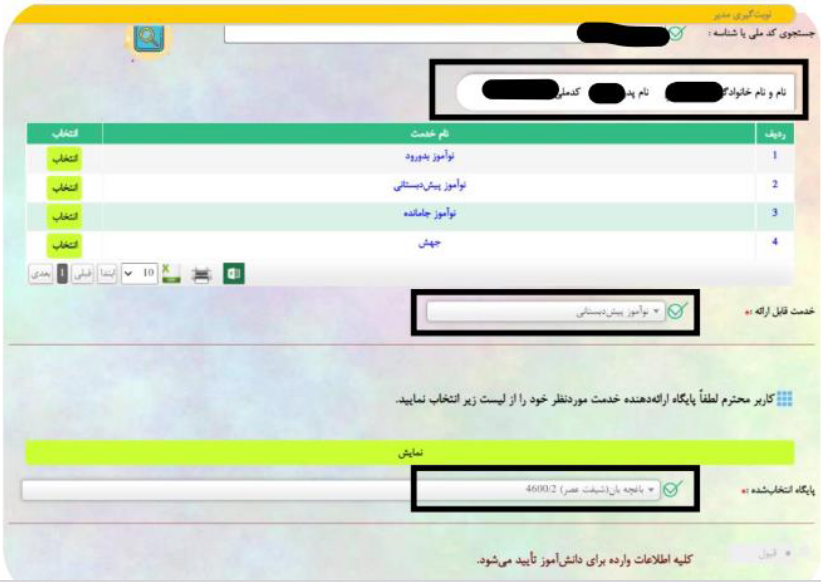
با انتخاب گزینه نمایش، پایگاه محل سنجش نوآموز تعیین می شود.
پس از تعیین نوع ارزیابی و پایگاه سنجش دانش آموز، گزینه کم رنگ قبول را انتخاب کرده و دکمه ذخیره را فشار دهید.
11 – ورود به بخش گزارشات نوبت گیری
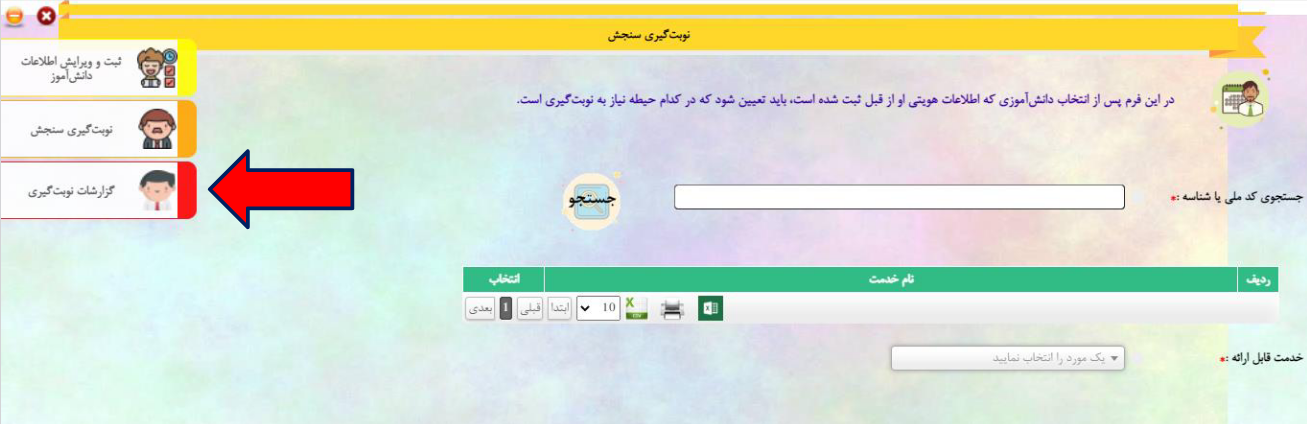
پس از انجام فرایند نوبت گیری، به منظور پیگیری وضعیت نوبت گیری و دریافت نتیجه سنجش سلامت نوآموزان و دانش آموزان، از طریق گزینه گزارشات نوبت گیری وارد صفحه مربوطه شوید.
12 – انواع گزارش های نوبت گیری
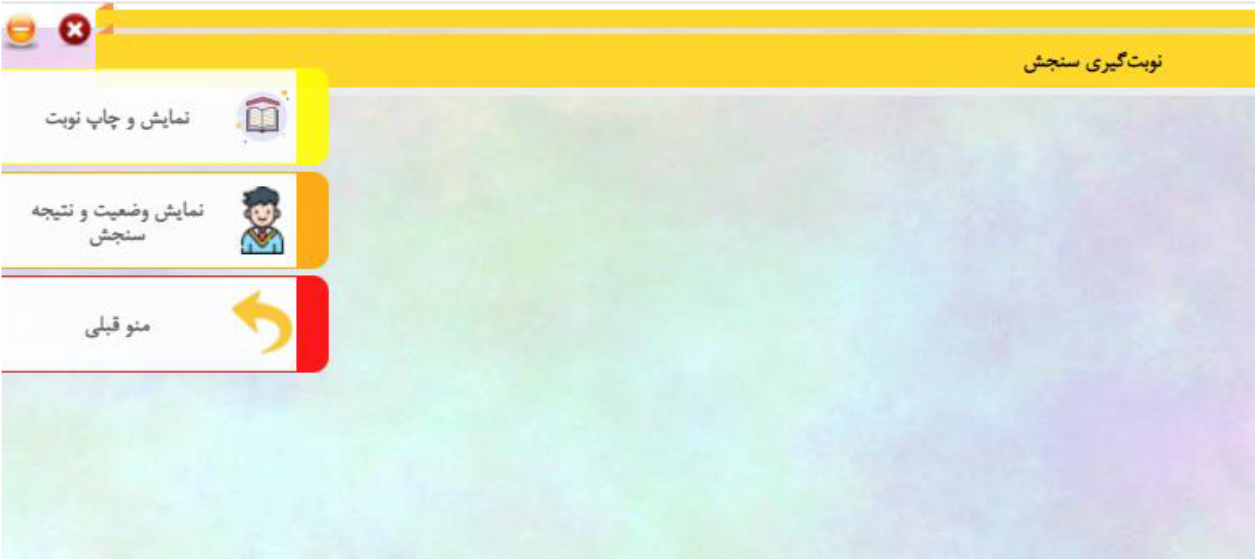
در این صفحه دو گزینه برای نمایش و چاپ نوبت و نمایش وضعیت و نتیجه سنجش سلامت دانش آموز وجود دارد که در مراحل بعد به توضیح آنها می پردازیم.
13 – نمایش نوبت
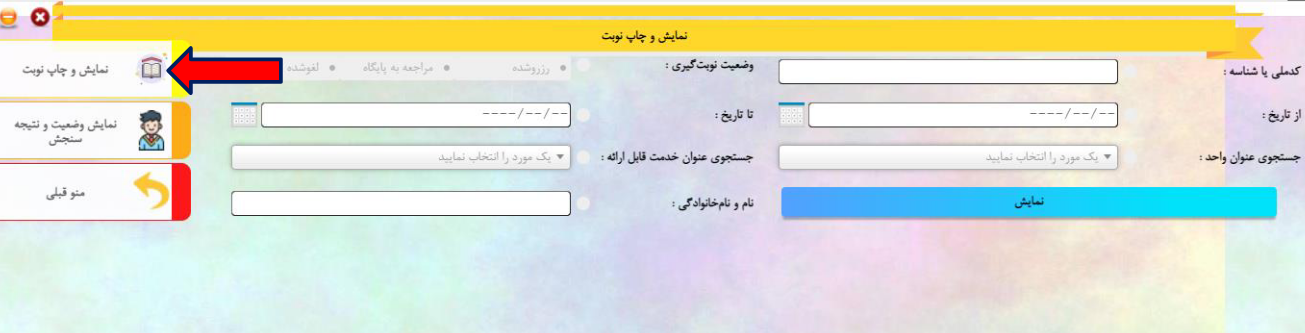
در صفحه مربوط به نمایش و چاپ نوبت اطلاعات نوبت گیری دانش آموزان نمایش داده شده و قابل دریافت است. با تکمیل هر یک از فیلدهای صفحه و انتخاب گزینه نمایش خروجی های متفاوتی ارائه می شود.
14 – چاپ نوبت سنجش
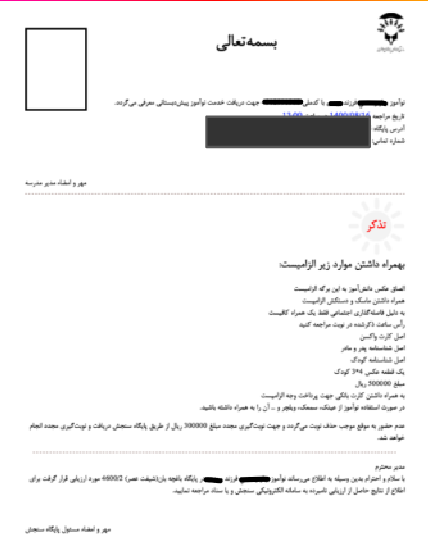
در صورت انجام صحیح تمامی مراحل، نوبت سنجش دانش آموز نمایش داده شده و می توان آن را چاپ کرد.
15 – نمایش وضعیت و نتیجه سنجش
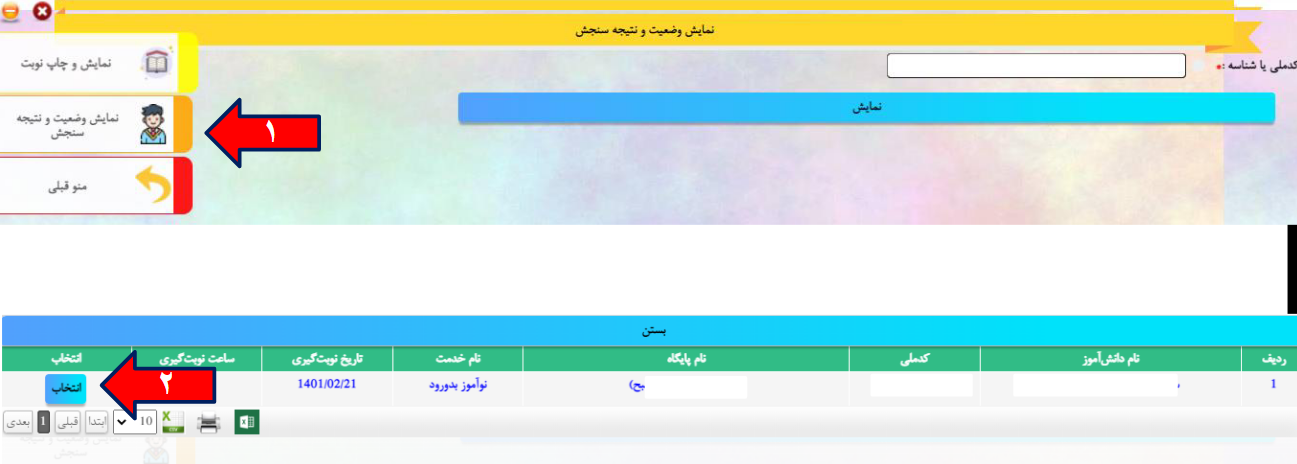
با انتخاب گزینه نمایش وضعیت و نتیجه سنجش، نتیجه سنجش سلامت دانش آموزان و یا نواقص وضعیت سنجش آن ها قابل مشاهده و پیگیری خواهد بود. در صفحه باز شده کد ملی دانش آموز را وارد کرده و سپس با انتخاب گزینه نمایش در پنجره جدید، مقابل مشخصات دانش آموز گزینه انتخاب را کلیک نمایید تا نتیجه سنجش نمایش داده شود.
16 – چاپ نتیجه سنجش سلامت دانش آموز
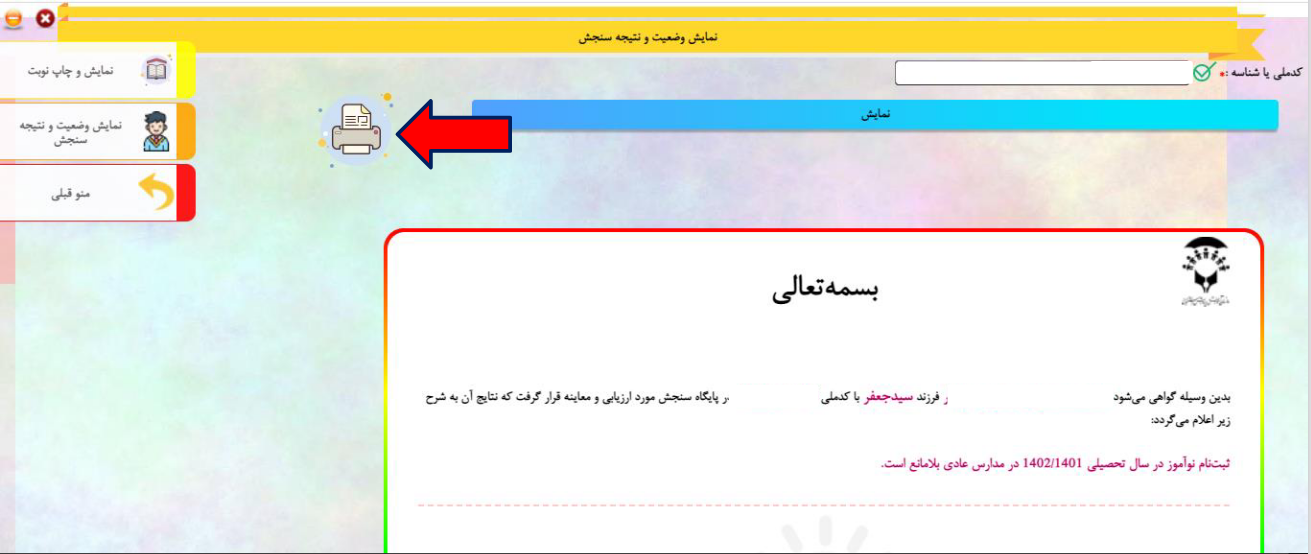
پس از نمایش نتیجه سنجش دانش آموز، با انتخاب علامت چاپگر یا پرینتر، چاپ نتیجه سنجش انجام می پذیرد.
در صورتی که پرونده سنجش دانش آموز دارای نقص باشد، در این صفحه قابل مشاهده و پیگیری است.
فیلم آموزشی نوبت گیری دانش آموزان در سامانه جدید سنجش sanjesh.healthehr.ir